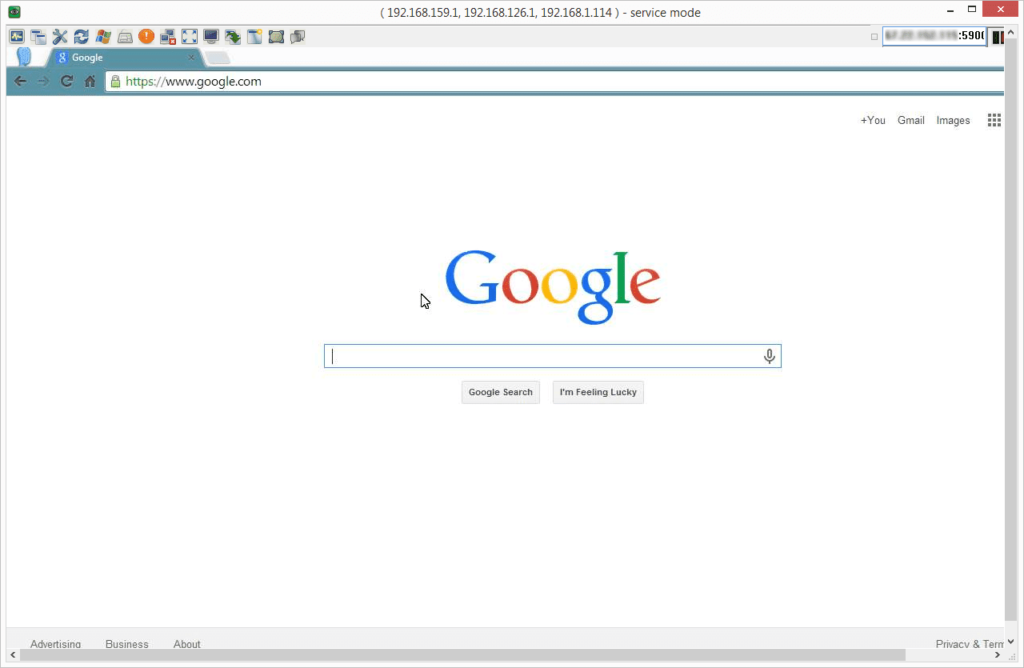UltraVNC 1.3.8.1
UltraVNC est un logiciel d’accès à distance gratuit pour Windows. La plupart des paramètres peuvent être affinés, ce qui est idéal pour les utilisateurs avancés qui ont besoin d’une solution de bureau à distance.
Transférer des fichiers et démarrer des conversations de chat sont quelques-unes de ses fonctions de base.
Lisez la suite pour voir notre avis sur UltraVNC. Nous avons également couvert les avantages et les inconvénients du programme et expliqué brièvement son fonctionnement.
Cet avis concerne la version 1.3.8.1 d’UltraVNC publiée le 3 mars 2022. Veuillez nous faire savoir s’il existe des versions plus récentes que nous devons examiner.
En savoir plus sur UltraVNC
- Windows 7 est le système d’exploitation minimum, il peut donc également fonctionner sur Windows 11, Windows 10 et Windows 8
- L’accès sans surveillance peut être configuré pour toujours avoir accès au serveur UltraVNC
- Le réseau du serveur doit changer de routeur pour autoriser les connexions entrantes des clients
- Des fichiers de raccourcis de connexion peuvent être créés pour accéder rapidement aux ordinateurs distants
- Une adresse IP statique doit être configurée pour un accès sans surveillance
- Le logiciel client et le navigateur prennent en charge le transfert de fichiers
Avantages et inconvénients d’UltraVNC
Bien qu’il ne convienne pas aux utilisateurs de base, cela ne signifie pas que ce n’est pas un outil à considérer :
avantage
- chat textuel
- transfert de fichier
- Synchronisation automatique du presse-papiers
- Peut être connecté via un navigateur
- Envoyer des commandes clavier personnalisées
- Peut se connecter à un PC distant en mode sans échec
défaut
- Le transfert de port du routeur est requis sur le serveur
- Non conçu pour un soutien spontané
- L’impression à distance n’est pas prise en charge
- Pas d’option Wake on LAN (WOL)
Comment fonctionne UltraVNC
Le programme utilise une connexion client/serveur comme tous les autres programmes d’accès à distance. Serveur UltraVNC installé sur l’ordinateur client, et Visionneuse UltraVNC installé sur l’hôte.
Une grande différence avec cet outil est que pour permettre au serveur d’accepter les connexions entrantes, la redirection de port doit être configurée. Pour configurer la redirection de port, vous devrez également définir une adresse IP statique pour le serveur.
Après avoir rempli les conditions préalables appropriées, le client doit entrer l’adresse IP du serveur dans le programme de visionneuse, suivie du numéro de port correct pour la configuration du serveur.
Réflexions sur UltraVNC
UltraVNC est un excellent programme si vous voulez toujours avoir accès à votre ordinateur personnel. Une fois que tout est configuré, vous pouvez facilement vous reconnecter à votre PC pour ouvrir des programmes ou transférer des fichiers.
Nous ne recommandons pas de l’utiliser pour la télécommande Supportmais seulement à distance droit d’utiliserBien qu’ils signifient généralement la même chose, ce que nous voulons dire ici, c’est que si vous avez besoin de vous connecter à un PC distant pour fournir une assistance informatique, vous essaierez pendant des heures pour le faire fonctionner, d’autant plus que l’assistance à distance implique généralement un hôte qui a mal tourné ou PC difficile à utiliser. La dernière chose que vous voulez faire est d’essayer de supprimer les changements de redirection de port !
Mais encore une fois, si vous souhaitez configurer votre propre ordinateur pour un accès à distance, UltraVNC est un bon choix. Vous disposez de paramètres avancés tels que le suivi du curseur, le mode affichage seul et les options d’encodage personnalisées, ainsi que des capacités de transfert de fichiers.
Une fonctionnalité cachée que vous ne remarquerez peut-être pas au début est que si vous cliquez avec le bouton droit sur la fenêtre de connexion que vous utilisez pendant une session à distance, vous pouvez trouver de nombreuses options avancées. Par exemple, vous pouvez enregistrer les informations de la session en cours dans un fichier VNC pour une utilisation ultérieure. Ensuite, lorsque vous souhaitez vous reconnecter au même ordinateur, lancez simplement ce fichier de raccourci pour démarrer rapidement une session. Ceci est utile si vous utilisez UltraVNC pour vous connecter à plusieurs ordinateurs.
Nous aimons que vous puissiez ignorer l’utilisation du programme et vous connecter au serveur via votre navigateur. Si vous utilisez un ordinateur qui ne permet pas l’installation de logiciels, il peut être utile d’utiliser un navigateur Web sur le PC client.
En bref, UltraVNC ne convient pas aux utilisateurs de base. Si vous souhaitez vous connecter à votre ordinateur personnel lors de vos déplacements, utilisez un programme tel que Chrome Remote Desktop ou Remote Utility.
La page de téléchargement peut être un peu déroutante. Sélectionnez le lien de téléchargement ci-dessus et sélectionnez la dernière version. Ensuite, faites défiler un peu vers le bas et sélectionnez la version d’installation 32 bits ou 64 bits (x86 pour 32 bits) requise par votre ordinateur (voir Suis-je en train d’exécuter une version 32 bits ou 64 bits de Windows ? si ce n’est pas le cas Bien sur).Enfin, acceptez les conditions et choisissez Télécharger.
Merci de nous en informer!
Dites-nous pourquoi !
D’autres détails ne sont pas assez difficiles à comprendre